Få oversikt over deltagerne
Søke opp alle deltagerne i bildet Kursdeltagelse
Bildet har felt for å hake av for 'Vis kun fullførte søknader'. Pr default er denne krysset av. Dersom krysset fjernes vil også søknader som ikke er fullført (og som ikke kan behandles enda) vises. Disse vil vises med grå tekst for id og navn, og med rød merknad "IKKE FULLFØRT SØKNAD". Disse vil være filtrert bort alle andre steder hvor deltakere vises (rapporter og underbilder). Denne haken har kun betydning når EVUweb 3 innføres.
Kjøre rapporten FS431.001 Kursdeltagere
Rapporten FS431.001 Kursdeltagere gir deg oversikt over alle søkerne på et kurs. Rapporten kan kjøres med ulike filtre, og du kan hake av for å få med ekstra informasjon om deltagerne i rapporten.
Dersom du foretrekker å behandle en og en kursdeltager, kan det være greit å kjøre denne rapporten, lage en datafil av den (f.eks. excel-fil), og bruke informasjonen fra denne for å søke opp en og en deltager i bildet Kursdeltagelse. Slik er du sikker på at du ikke forviller deg over på en annen deltager mens du behandler søknaden.
Se alle deltagerne i bildet Etterutdanningskurs, underfane Deltagere
I bildet Etterutdanningskurs, underfane Deltagere får du oversikt over alle deltagerne som har meldt seg på et kurs. Du kan gjøre noe saksbehandling i dette bildet også, f.eks. sette tilbud og avslag, men du vil ikke få full oversikt over søknaden til deltageren i dette bildet.
Deltagere som har trukket søknaden sin
Dersom en deltager har trukket søknaden sin før hun har fått svar på den, vil feltet Avbruddstatus få verdien TRUKKET og datoen for når trekket skjedde vises i datofeltet under.
Opprette søker som person
Hvis du skal registrere opptaksgrunnlag eller generell studiekompetanse for en deltager, må hun være registrert med fødselsnummer. Du kan generere et fiktivt fødselsnummer i bildet Person/Student. Fyll ut dette nummeret i bildet Kursdeltakelse eller i Etterutdanningskursbildet - underbilde Deltakere. Dersom søkeren skal gå opp til eksamen, bør du også bestille et SNR-nummer i bildet Person / Student. For eventuelle norske søkere som mangler fødselsnummer, må du etterlyse dette direkte fra søkeren. For mer informasjon, se dokumentasjonen for Person.
Behandle dokumentasjon
Se på tidligere avlagt høyere utdanning
Hvis kurset har opptakskrav som forutsetter at søkeren har avlagt høyere utdanning, kan du bruke overgangsknappen til Student samlebilde for å se om søkeren har avlagt utdanning ved din institusjon.
For å finne ut om personen har avlagt høyere utdanning ved en annen utdanningsinstitusjon, slår du opp personen i bildet Person eksternstudium. For mer informasjon, se dokumentasjonen om bildet Person eksternstudium.
Mottatte dokumenter
For å se på eventuelle dokumenter som deltageren har lastet opp via EVUweb, kan du åpne underfanen Dok. Her ser du navn på alle dokumentene som er knyttet til søknaden. Du åpner dokumentene ved å trykke på dokumentikonet. Du kan sette J/N for om dokumentene er relevante for søknaden. Dersom det har kommet inn et nytt dokument som ikke er åpnet enda, vil dette markeres med en gul varseltrekant dersom dokumentet inngår i saken.
I øverste del av bildet er det et felt for Ubehandlet dokument, som kan ha status J eller N. Dette indikerer om det har kommet nye dokumenter i søknaden som enda ikke er sett på av en saksbehandler. Feltet settes automatisk til J når søker laster opp nytt dokument knyttet til kurset i EVUweb 3, eller når et dokument knyttet til kurset settes tilbake til ulest. Feltet settes til N når alle dokumenter er åpnet. Bildet er forberedt for visning av ubehandlede resultater fra høyere utdanning og videregående utdanning, men dette er ikke vist frem enda da det ikke er lagt på koblinger for å vise denne informasjonen enda. Dette feltet, samt varseltrekanter for nye dokumenter i dok-fanen er fortsatt under utvikling, og vil først fungerer skikkelig når EVUweb 3 innføres.

Dersom du har åpnet et dokument, men ønsker å markere det som uåpnet igjen, kan du trykke på "Nullstill dato åpnet". Da blir dokumentene markert som ubehandlet.
Dersom du haker av for "Detaljer" får du opp flere felter under hvert dokument. Her kan du sperre dokumentet for sletting, skrive merknader, m.m.

Du kan også bruke overgangsknappen til dokumentarkivet på høyre side av bildet. Her kan du også laste opp eventuelle dokumenter som søkeren har sendt inn på annen måte. For mer informasjon se brukerdokumentasjonen for dokumentarkivet.
Få oversikt over mottatt dokumentasjon
Rapporten FS431.003 Mottatt dokumentasjon gir deg oversikt over dokumentasjon som er kommet inn i søknader om kursdeltagelse. Rapporten tar med både opplastede dokumenter og mottatte resultater fra videregående og høyere utdanning. Rapporten kjøres på kurs- og tidkode, og detter kan du velge en rekke utplukk, som kun ubehandlede dokumenter/resultater, hvilke dokumenter du vil ha med (dokumenter, resultater høyere utdanning, resultater vgs), hvilke perioder dokumentasjonen har kommet innpå og utplukk for kun dokumenter som inngår i søknaden.

GSK/Studentgrunnlag
I rammen GSK/studentgrunnlag behandler du opptaksgrunnlaget til kurset. Deltagere som skal opprettes som studenter, må ha enten et gyldig GSK-vedtak eller et studentgrunnlag.Disse feltene er bare tilgjengelige for søkere som er registrert med fødselsnummer. For utenlandske søkere som har registrert seg uten norsk fødselsnummer, må du opprette et fiktivt fødselsnummer i bildet Person / student for å kunne behandle GSK og studentgrunnlag. For søkere som skal gå opp til eksamen, bør du da også bestille SNR-nummer samme sted.
| Feltnavn | Beskrivelse |
|---|---|
| Skolebakgrunn | Kode for skolebakgrunn for vurdering av generell studiekompetanse |
| Dato | Dato vedtaket ble fattet (settes automatisk, men kan endres manuelt) |
| Studentgrunnlag | Fylles ut i stedet for GSK-grunnlag hvis opptaksgrunnlaget er noe annet enn generell studiekompetanse |
| GSK-grl. | Kode for GSK-grunnlag |
| Kvalifisert | Hvorvidt personen har oppnådd generell studiekompetanse. Settes automatisk til N dersom du setter en avslagskode. |
| Avslag | Hvis personen ikke har oppnådd generell studiekompetanse, settes en passende avslagskode her i stedet for GSK-grunnlag. |
| VgDoknr GSK | Hvis GSK-vedtaket er gjennomført ved hjelp av et elektronisk vitnemål, er vitnemålsnummeret utfylt her. |
Hvis feltene for GSK/Studentgrunnlag ikke er utfylt, kan du forsøke å hente et eventuelt GSK-vedtak fra Samordna opptak ved å trykke på knappen Hent GSK fra SO. Dette gjøres automatisk for søkere som registrerer seg via EVUweb. Hvis søkeren ikke er registrert med GSK-vedtak hos SO, kan du fylle ut feltene selv. Feltene er de samme som brukes ved GSK-behandling i opptaksmodulen.
Merknader
Du kan skrive kommentarer vurdering av andre opptakskrav og eventuell rangering av deltageren i merknadsfeltet "Merknad deltagelse".
Mangler
Registrere mangler
Dersom søkeren ikke har levert tilstrekkelig dokumentasjon til at søknaden kan behandles, registrerer du en mangel. Dette gjøres i underbildet Mangel.
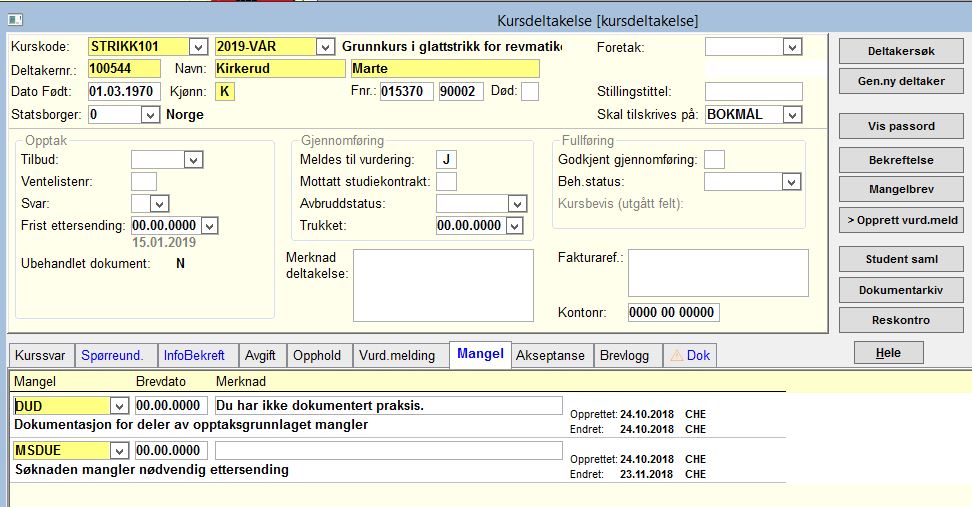
Sende mangelbrev
Når mangelen er registrert, tar du kontakt med deltageren og gir beskjed om hva som mangler. Dette kan du gjøre ved å sende et mangelbrev til deltageren. Ved å trykke på overgangsknappen "Mangelbrev" åpnes rapporten FS432.002 Mangelbrev til kurssøker. Herfra kan du generere mangelbrev og mangele-poster til kurs, basert på forhåndsdefinerte maler. Mer informasjon om hvordan mangelbrev opprettes, finner du i dokumentasjonen om brevmodulen.
Eventuelle ettersendingsfrister må følges opp manuelt.
Rangering av søkere
Etterutdanningsmodulen har ingen støtte for poengberegning av søkere. Dersom det ønskes en annen form for rangering av søkere enn påmeldingstidspunkt ("førstemann til mølla"), må denne informasjonen registreres i feltet Merknad kursdeltakelse.
 Felles studentsystem
Felles studentsystem